Descargar los vídeos en YouTube, es una de las cosas más fáciles y conocidas en Internet, pero hacerlo desde Vimeo ya no es tan sencillo. Aquí conocerás las diferentes maneras que existen a la hora de descargar vídeos y músicas desde esta plataforma.
Vimeo es una red social en donde puedes ver, descargar y subir vídeos, cuenta con millones de usuarios e incluso es conocida como “el YouTube de los profesionales”, debido a su alta gama que permite dar a conocer tu trabajo con duración indefinida dependiendo del tipo de pago que presentes, también lo puedes utilizar de manera gratuita con 500MB en vídeos semanales.
Existen muchos vídeos que tienen derechos de autor y su utilización comercial puede ser un delito, debido a ello, acá te brindaremos varias opciones, como: descargar vídeos sin derechos, mirarlos online o simplemente darle un uso personal.
Si tienes dudas sobre algún procedimiento, no dudes en contactarnos, estaremos aquí para ayudarte 😉
Páginas web para descargar vídeos de Vimeo
KeepVid
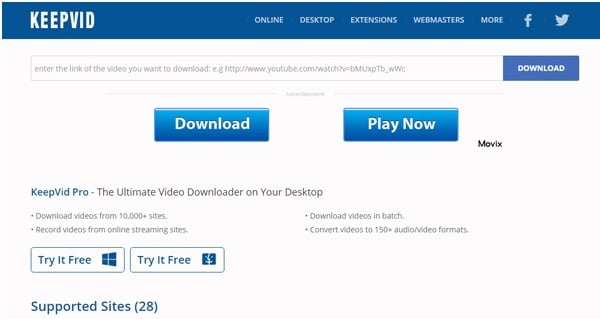
Es la página online más usada, debido a que no es necesario ni registrarse ni realizar procedimientos complejos para que logres descargar tus vídeos favoritos de Vimeo. Solo debes seguir los siguientes pasos:
- Ingresa en Vimeo y busca el vídeo que quieres tener en tu ordenador, y procede a copiar el enlace.
- Dirígete al portal de KeepVid y pega la URL en la barra que se encuentra en la parte superior de la página.
- Haz clic en la opción de “Descargar” ubicado a la derecha de dicha barra.
- Con el procedimiento anterior, KeepVid busca el vídeo, el cual puede tardar alrededor de 15 segundos.
- Una vez analizado el vídeo, esta página te dirá en que opción podrás descargar el vídeo, para que decidas y así comience la descarga.
Los formatos de vídeos que nos permite descargar esta página son: WEBM(360p), 3GP (144p y 240p) y MP4 (480p y 720p). También, existe la opción de solo guardar el audio del vídeo en el formato de M4A.
KeepVid permite descargar vídeos tanto de Vimeo, como de YouTube, DailyMotion, Megavideo y Metacafe. El procedimiento como vieron, es muy sencillo y la duración de descarga dependerá tanto del formato que elijas descargar como de la velocidad del Internet.
Vimeotomp3
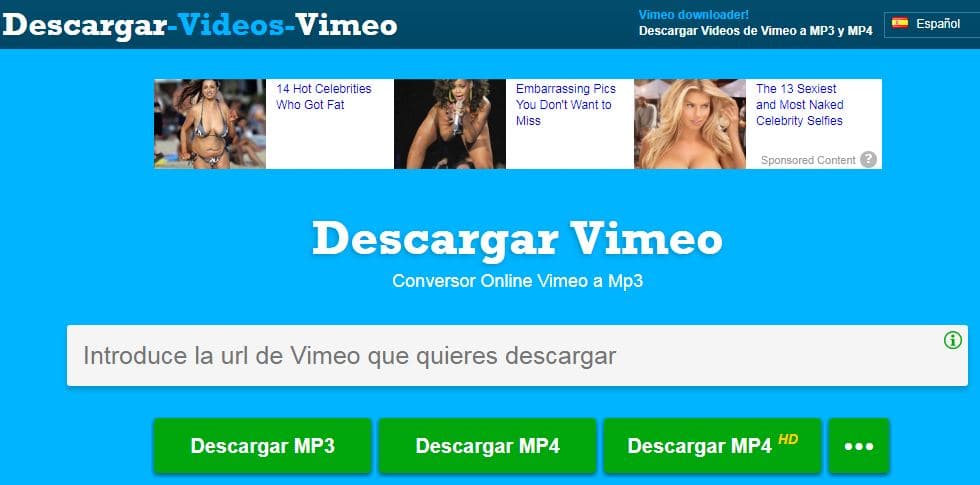
Facilita la descarga de los vídeos de Vimeo, practica el concepto similar a la página anterior. Para descargar vídeos mediante esta plataforma, debes seguir los siguientes pasos:
- Busca el vídeo de tu preferencia en Vimeo y copia la URL del mismo.
- Luego accede al inicio de la página vimeotomp3, en la barra de búsqueda, y pega la URL.
- Debajo de la barra, presiona en la opción de descargar el audio del vídeo en formato mp3, el vídeo en mp4 y mp4 HD.
Esta página es exclusiva para descargar vídeos de Vimeo.
Savevideo.me

Es un portal que nos permite descargar vídeos de Vimeo, como también de Breack, Dailymotion, Facebook, TU.tv, Twitter y Vine.
El proceso de descarga es bastante sencillo, tan solo debes copiar la dirección URL del vídeo de Vimeo e ir a la página de savevideo.me, pegar el link en la barra de búsqueda y das clic a la opción de descarga que esta de lado derecho en dicha barra.
Los vídeos pueden tener diversas resoluciones, que van desde calidad baja, calidad media, 720p y 1080p con su respectivo peso. Una vez escojas la resolución que complace tu requerimiento, le das clic a “Descargar” para que se inicie el proceso.
Video Grabber
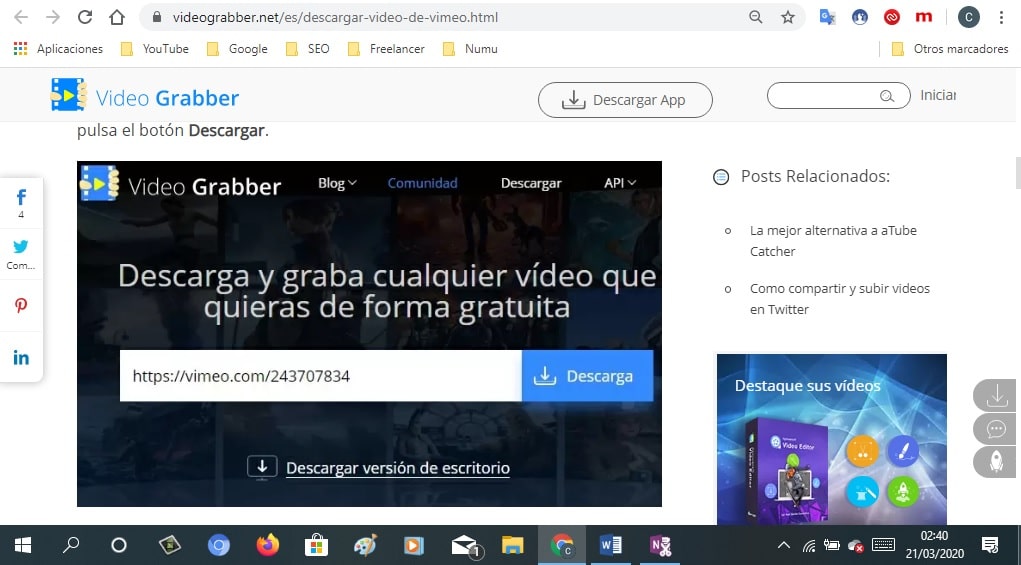
Video grabber es una web que te permitirá bajar vídeos desde vimeo totalmente gratis, incluso es capaz de descargar varios de forma simultáneo, abriendo en distintas pestañas y procediendo a descargarlas, para ello existen dos maneras que son:
A través de la URL
Es muy sencillo, debes seguir los siguientes 3 pasos:
- Ingresa a la página oficial www.vimeo.com selecciona el vídeo que deseas descargar y copia su URL.
- Pega la URL en la barra de descarga de la página Vídeo grabber y procede a presionar el botón “Descargar”.
- Se habilitará una pestaña de descarga, debes hacer clic encima del botón “Descargar” para dar inicio con la descarga del vídeo en vimeo.
A través del buscador
Comienza en la pestaña “Buscar” e ingresa el título del ideo que deseas descargar en caso de que no lo sepas puedes probar colocando alguna palabra clave en la barra de búsquedas.
A continuación te aparecerá una lista de los posibles videos que buscas, o alguno relacionado con la palabra clave. Cuando ya encuentres el que deseas, procede a pulsar encima del icono “Descargar” y listo.
KeepDownLoading
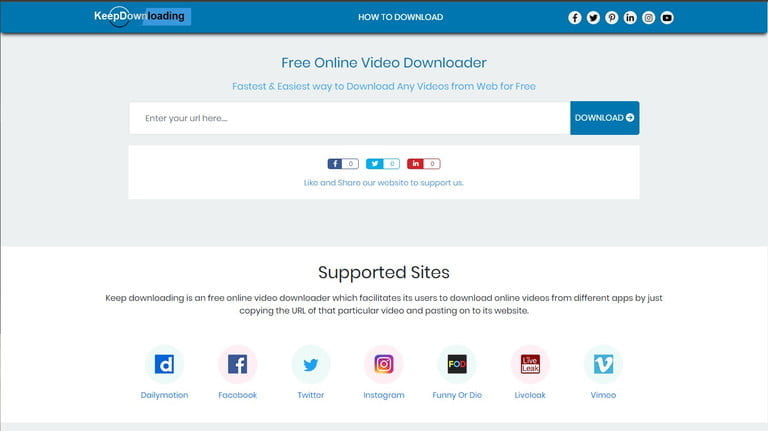
KeepDownLoading es un convertidor online que facilita el proceso de bajar vídeos de vimeo gracias a su interfaz, la cual es bastante sencilla de usar. A continuación los pasos que se requieren para comenzar con el proceso:
- Busca el vídeo de vimeo que requieres descargar.
- Copia la URL del vídeo en la barra de direcciones de tu ordenador.
- Dirígete a KeepDownLoading y pega la URL en el recuadro “Ingresa tu URL aquí”.
- Presiona encima del botón “Descargar”.
- Luego, podrás elegir la resolución de tu vídeo, siendo la más alta 1080p, haciendo clic con el botón derecho en cualquiera de las cinco opciones presionando “Guardar enlace como” del menú emergente.
- Por último, te recomendamos que cambies el nombre del vídeo y elige la carpeta donde deseas almacenarlo, presión “Guardar” y así comenzará el proceso de descarga de vídeo de vimeo gratis.
Programas para descargar vídeos de Vimeo
4K Video Downloader
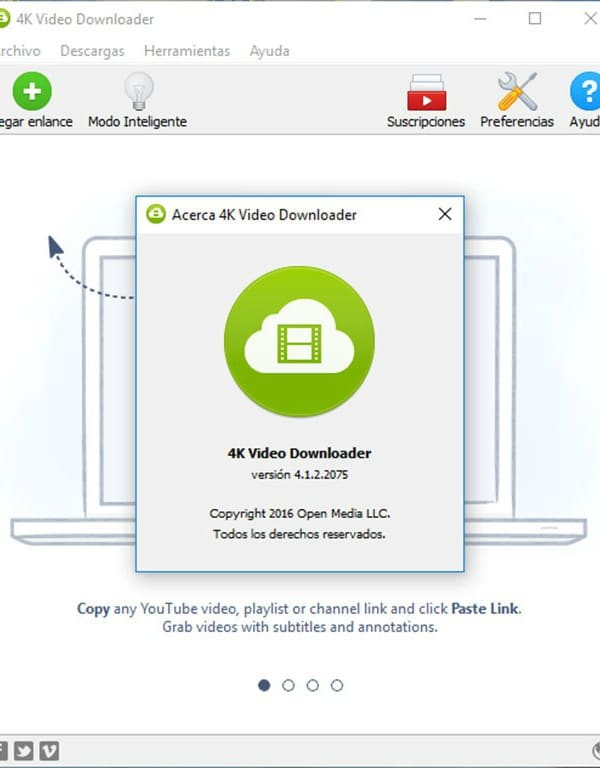
Es una herramienta básica, pero de gran funcionalidad y extremadamente sencilla de usar. Esta app está disponible para los sistemas operativos macOS, Windows y Linux, su peso es un poco por encima a los 27 Mb.
Los pasos para utilizar este programa, son los siguientes:
- Abres la app, ubica en el menú principal un círculo verde con un símbolo de cruz blanca, procede a dar clic al símbolo y pegas la URL del vídeo.
- Luego, la página cargará el vídeo y te ofrecerá distintas resoluciones (desde 360p, 720p y 1080p) para realizar la descarga del mismo, indicando el peso de cada una.
- Elige el tamaño y resolución del vídeo, y haz clic en la opción de “Descargar”.
El proceso de descarga suele ser rápido, dependerá de la velocidad de tu Internet y de la resolución del vídeo que elijas.
YouTube Downloader
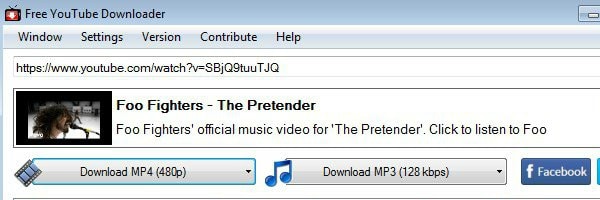
Este app tiene la particularidad de llamarse igual a la página de vídeos más famosa del mundo y permite descargar vídeos tanto de “YouTube” como de Vimeo, siguiendo los siguientes pasos:
- Lo primero que se debe hacer es descargar la app desde el portal MediaHuman el cual tiene un peso superior a los 30 Mb.
- Ya instalada la App, procedes a entrar a la página de Vimeo desde el explorador de tu preferencia, buscas el vídeo y copias la URL.
- Luego abres la app y pegas la URL en la opción que sale en el botón del círculo más la cruz. El link que pegas se agregará a la app y la podrás visualizar en la lista de la barra de herramientas.
- Luego podrás elegir alguno de los formatos siguientes: Mp4 240p, 360p y 720p, con el que querrás contar con el vídeo, además tendrás la opción de solo quedarte con el audio del vídeo.
- Por último, presiona la flecha que apunta hacia abajo e iniciará la descarga.
Wondershare AllMyTube
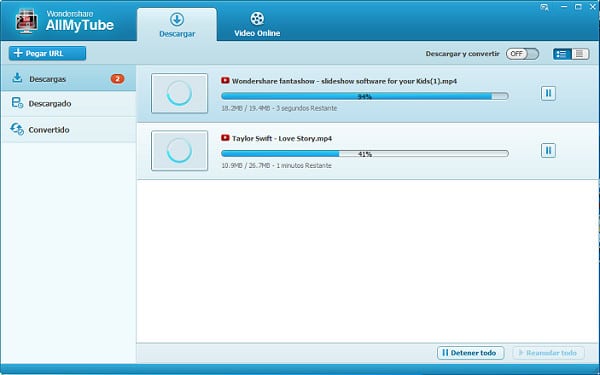
Esta herramienta de descarga, está disponible tanto para Windows como macOS, es de gran utilidad y bastante simple de usar. Primero la descargas e instalas, para luego seguir con los siguientes pasos, los cuales son muy similares a todos los anteriores:
- Abres tu navegador favorito y entras a Vimeo.
- Buscas el vídeo que deseas tener en tu ordenador y copias la URL.
- Abres la app, y pegas el link, en donde se iniciará instantáneamente el proceso de descarga.
Esta app no permite elegir los formatos, sin embargo tiene la gran ventaja de descargar más de un vídeo de manera simultánea. Luego que se complete la descarga podrás contar con el vídeo de Vimeo en la biblioteca de la app.
En ocasiones no es necesario copiar el link, sobre todo en la app de macOS, ya que al reproducir el vídeo de Vimeo, la app arrojará una ventana preguntándote si quieres descargar el vídeo, ahí podrás elegir si deseas o no bajarlo de manera directa, si aceptas, esta aplicación comenzará con el proceso.
Vimeo Vídeo Downloader
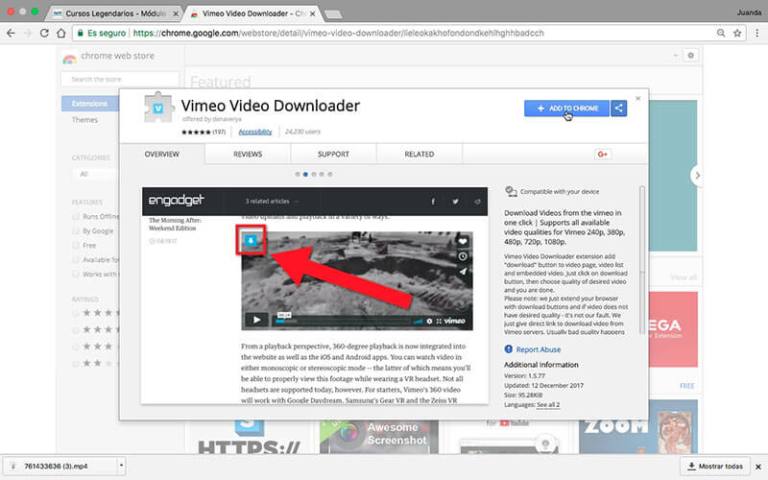
Esta extensión Vimeo Vídeo Downloader para Chrome, nos permite encontrar la dirección exacta de cualquier vídeo en Vimeo que no se logre visualizar a simple vista, no muestre el logotipo o simplemente no puedas observar el enlace al vídeo original.
Chrome nos permite utilizar innumerables extensiones o plugins que puedan existir, con el fin de obtener funcionalidades adicionales, tal y como es este caso, en donde debes añadir la extensión Vimeo Vídeo Downloader haciendo clic en el botón “Instalar”.
De esta manera, tendrás la opción de descargar cualquier vídeo de vimeo que desees, al momento de verlo, esto se debe a que te aparecerá un icono con una flecha en la esquina superior izquierda de dicho vídeo en el que podrás comenzar con el proceso de descarga con solo hacer clic encima de él.
Presenta la ventaja de que al momento de descargarlo, lo realiza con el título del vídeo directamente, mientras que en la mayoría de las opciones, lo hace con el nombre original que suele ser códigos numéricos y en algunos casos alfanuméricos.
iTube Studio
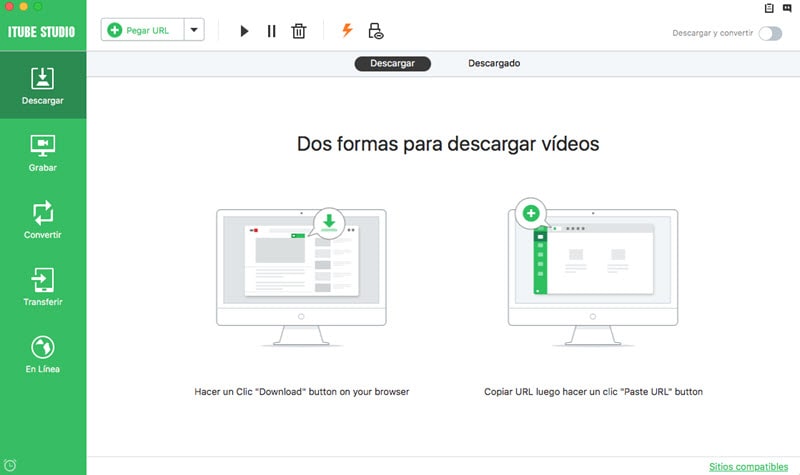
Es un descargador de Vimeo que se puede utilizar tanto para Mac como para Windows, permite bajar vídeos de vimeo y de 10.000 otros sitios como por ejemplo: YouTube, Dailymotion, Metacafe, entre otros.
Tiene la gran ventaja de convertir los vídeos de vimeo para que puedan ser reproducidos sin tener la necesidad de utilizar alguna conexión. A continuación 2 maneras para descargar vídeos de vimeo:
Pasos para descargar vídeos de vimeo rápidamente y gratis
- Baje e instala el descargador de vimeo en Mac o en Windows PC, asegurándote de que hayas instalado la extensión de descarga correspondiente, capaz de soportar navegadores como Firefox, Chrome y Safari.
- Reproduce el vídeo seleccionado y aparecerá un botón de descarga ubicado en la esquina superior izquierda. Abre iTube Studio haciendo clic y comenzará la descarga del vídeo de vimeo.
- Dirígete al menú en “Descargar” y haz clic en el icono “Añadir a la lista de conversiones”, con el fin de convertir el vídeo descargado y así reproducir en tu dispositivo. Ve a la pestaña “Convertir” para comenzar con el proceso.
Pasos para bajar vídeos vimeo directamente desde el botón de descarga disponible
- Presiona el botón de descarga ubicado en la barra de herramientas, se desplegará varias opciones para bajar tu vídeo con diferentes tamaños y resolución.
- Ahora selecciona “Descargar archivo enlazado” haciendo clic en el botón derecho, el video de vimeo se estará descargando en el fondo, si deseas visualizarlo, puedes dirigirte a la “Ventana” y luego en “Descargas” o puedes presionar opción+comando+L.
Truco con Chrome directamente
Si deseas descargar un vídeo de vimeo, pero no tienes acceso al enlace original, ni lo pudiste hallar por medio de Vimeo Vídeo Downloader, ¡No te preocupes! Aquí conocerás un truco para poder lograr el objetivo, siguiendo los siguientes pasos:
- Presiona el cursor del ratón con el botón derecho sobre el video que encontraste navegando en Chrome, te aparecerá un menú, dirígete a la opción “Ver fuente del marco” y procede a hacer clic.
- Notarás que se abrirá una nueva ventana con una cierta cantidad de líneas de texto. Procede a pulsar de manera simultánea las teclas “CTRL + F” en caso de que tengas Windows o “CDM + F” si cuentas con Mac, con el fin de buscar la palabra “mp4”.
- Podrás observar como en el texto resalta la palabra “mp4”, lo que indica que están visualmente las direcciones URL del video que deseas bajar. Procede a seleccionar y copiar dicha dirección web del video completa, es decir, desde https:// hasta el código de letras y números seguida de la palabra “token”.
- Pega la dirección en la barra de navegación para que comience a reproducirse el vídeo. En la parte inferior izquierda, aparecerá el icono de una flecha que te permitirá comenzar con la descarga del video escogido.
Si tienes un vídeo que quieres descargar de Vimeo, ahora podrás hacerlo e incluso puedes contarnos tu experiencia en los comentarios a continuación.
[ratings]